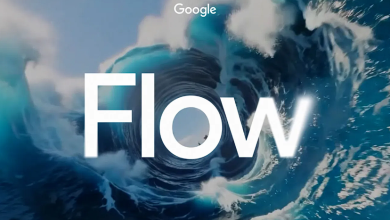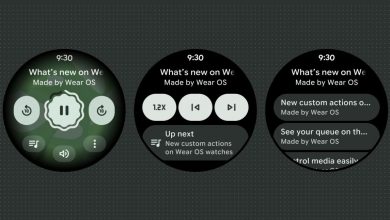كيف تجعل روبوت Gemini مساعدك الافتراضي في هاتف أندرويد؟
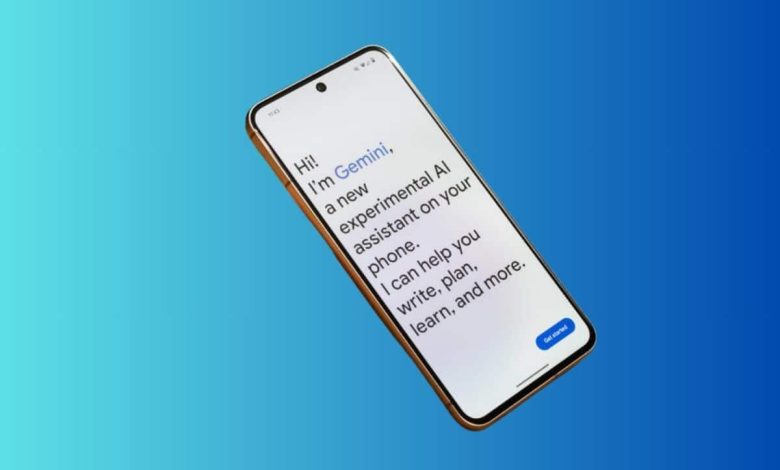
تُحسّن شركة جوجل باستمرار روبوت الدردشة Gemini، وتشجّع مستخدمي هواتف أندرويد على استخدامه بنحو مستمر، ومن الطرق التي اتبعتها جوجل حديثًا لزيادة التفاعل مع روبوت الدردشة الخاص بها، إتاحة الفرصة لاختيار Gemini بدلًا من مساعد جوجل (Google Assistant) في هواتف أندرويد؛ مما يسمح لك بالوصول مباشرة إلى روبوت الدردشة بمجرد قول: مرحبًا جوجل (Hey Google).
كيفية استخدام Gemini بدلًا من مساعد جوجل:
لاستخدام روبوت الدردشة Gemini بدلًا من مساعد جوجل كل ما عليك فعله تنزيل تطبيق Gemini وتسجيل الدخول. بعد ذلك، سيُطرح عليك سؤال للتحقق إذا كنت تريد استخدام Gemini بدلًا من مساعد جوجل. حدد خيار (نعم) Yes، وسيصبح Gemini المساعد الافتراضي في الهاتف تلقائيًا.
إذا تخطيت هذا السؤال بطريقة ما، أو إذا كنت ترغب في جعل روبوت Gemini المساعد الافتراضي في هاتفك يدويًا، فيمكنك اتباع الخطوات التالية:
- انتقل إلى تطبيق (الإعدادات) Settings في هاتف أندرويد، ثم اختر (التطبيقات) Apps.
- انقر فوق خيار (التطبيقات الافتراضية) Default apps، ثم اختر (تطبيق المساعد الرقمي) Digital Assistant app.
- انقر فوق خيار Gemini.
- إذا أردت إعادة تعيين مساعد جوجل بدلًا من Gemini، فما عليك سوى اتباع الخطوات السابقة نفسها وتحديد تطبيق جوجل (Google) بدلًا من روبوت Gemini.
ما المزايا التي يقدمها لك روبوت Gemini؟
أبرز الأسباب التي قد تدفعك إلى جعل Gemini مساعدك الافتراضي في هاتف أندرويد أنه يوفر العديد من مزايا الذكاء الاصطناعي مقارنةً بمساعد جوجل؛ إذ يمكنك أن تطلب منه إنشاء صور ورسائل بريد إلكتروني مباشرة بعد قول: مرحبًا جوجل (Hey Google).
بعد تعيين Gemini مساعدًا افتراضيًا في هاتفك، يمكنك الوصول إلى جميع الوظائف التي يقدمها الروبوت عند استخدامه في متصفح الويب، ولكن من هاتفك مباشرة. وهذا سيكون مفيدًا في معظم الأوقات، ولكنه يأتي مع بعض العيوب؛ إذ لا يمكن لهذا الروبوت إنجاز المهام المتعلقة بالتطبيقات الأخرى؛ مما يعيق قدرته على ضبط المنبه وإنجاز بعض المهام التي يقوم بها مساعد جوجل، ومع ذلك من المُحتمل أن تُحسّن جوجل قدرات روبوت الدردشة ليتمكن من إنجاز جميع المهام التي يقوم بها مساعد جوجل.
تابعنا